Sådan fjerner du "3D-objekter" fra denne pc på Windows 10

Windows 10's Fall Creators Update tilføjer en "3D Objects" -mappe til denne pc. Det vises endda i File Explorer's sidebjælke. Microsoft forsøger klart at fremme Paint 3D og Windows 10s andre nye 3D-funktioner, men du kan skjule mappen, hvis du ikke kan lide det. Du skal bare grave i registreringsdatabasen.
Dette vil ikke slette mappen fra din pc. Mappen 3D-objekter og dens indhold vil stadig være tilgængelige påC: Users NAME 3D Objects, hvorNAMEer navnet på din Windows-brugerkonto. Dette fjerner kun det fra File Explorer's sidebjælke.
Du kan også fjerne de andre mapper fra denne pc, men vi tror, at de andre mapper er ret nyttige. Mappen 3D-objekter er nok ikke brugbar for de fleste mennesker.
Fjern "3D-objekter" ved at redigere registreringsdatabasen
RELATED: Lær at bruge registreringseditoren Ligesom en Pro
Du vil skal redigere registreringsdatabasen for at gøre dette. Her er vores standard advarsel: Registreringseditoren er et kraftfuldt værktøj og misbruger det, der kan gøre systemet ustabilt eller endda ubrugeligt. Dette er et ret simpelt hack, og så længe du holder dig til instruktionerne, bør du ikke have nogen problemer. Når det er sagt, hvis du aldrig har arbejdet med det før, skal du overveje at læse om, hvordan du bruger registreringseditoren, før du kommer i gang. Og helt sikkert sikkerhedskopiere registreringsdatabasen (og din computer!) Før du foretager ændringer.
For at komme i gang skal du åbne registreringseditoren ved at klikke på Start, skrive "regedit" og trykke på Enter. Giv det tilladelse til at foretage ændringer på din pc.
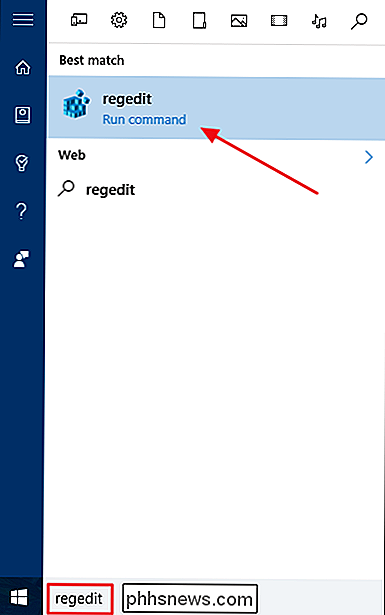
Først skal du gå til følgende nøgle i vinduet Registreringseditor. Du kan kopiere og indsætte nedenstående linje i adresselinjen eller navigere ved hjælp af den venstre sidebjælke.
HKEY_LOCAL_MACHINE SOFTWARE Microsoft Windows CurrentVersion Explorer MyComputer NameSpace
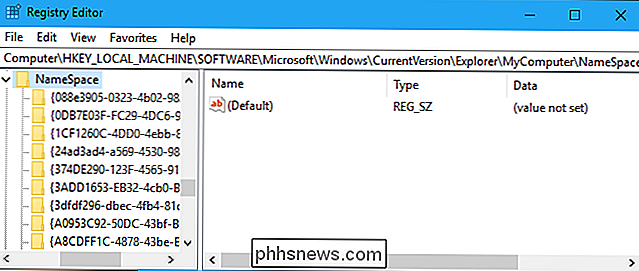
Find undernøglen ved navn{0DB7E03F- FC29-4DC6-9020-FF41B59E513A}under NameSpace i venstre rude. Højreklik på det, vælg "Slet", og bekræft, at du vil slette nøglen.
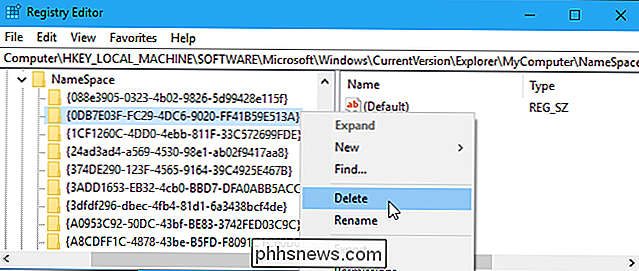
Andet, gå til følgende nøgle i vinduet Registreringseditor. Du kan kopiere indsæt nedenstående linje i adresselinjen eller navigere ved hjælp af den venstre sidebjælke.
HKEY_LOCAL_MACHINE SOFTWARE Wow6432Node Microsoft Windows CurrentVersion Explorer MyComputer NameSpace
(Hvis du ikke har en "Wow6432Node" -tasten på din pc bruger du en 32-bit version af Windows 10. Du kan bare stoppe nu-du er færdig! Hvis du ser nøglen, bruger du en 64-bit version af Windows 10 og du skal fortsætte med vejledningen.)
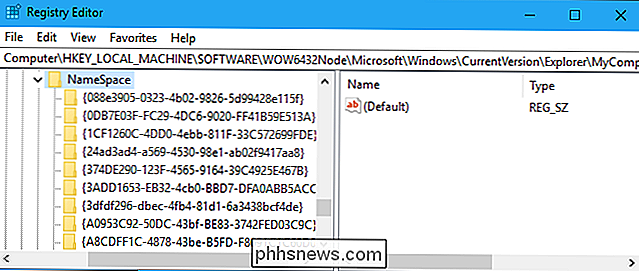
Find igen undernøglen{0DB7E03F-FC29-4DC6-9020-FF41B59E513A}under NameSpace i venstre rude. Højreklik på det, vælg "Slet" og bekræft, at du vil slette nøglen.
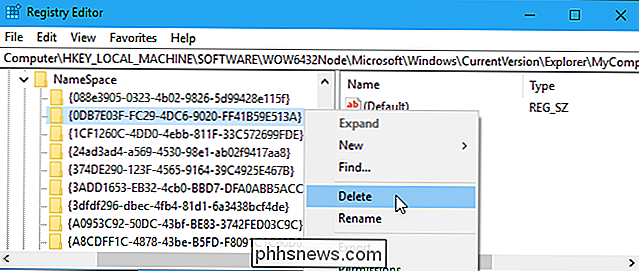
Du er nu færdig. "3D-objekter" -mappen vil være forsvundet fra denne pc, både i hovedvisningen og i File Explorer's sidebjælke.
Du skal ikke genstarte din pc. Men hvis mappen 3D-objekter ikke forsvinder øjeblikkeligt af en eller anden grund, skal genoprettelsen af din pc genoprette problemet.
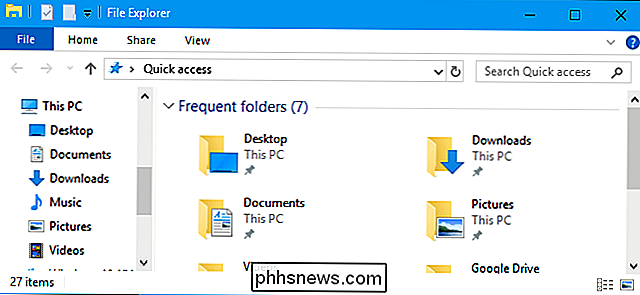
Hvis du vil gendanne mappen af en eller anden grund, skal du bare genskabe de undernøgler, du har slettet, på samme sted og give dem navnet{0DB7E03F-FC29-4DC6-9020-FF41B59E513A}. Du behøver ikke at tilføje noget i undernøglerne, så længe de er på det rigtige sted med det korrekte navn, vises mappen 3D-objekter.
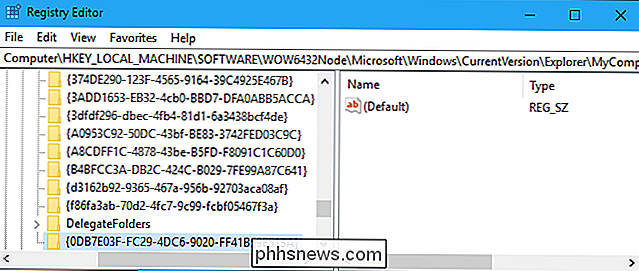
Download vores One-Click Registry Hack
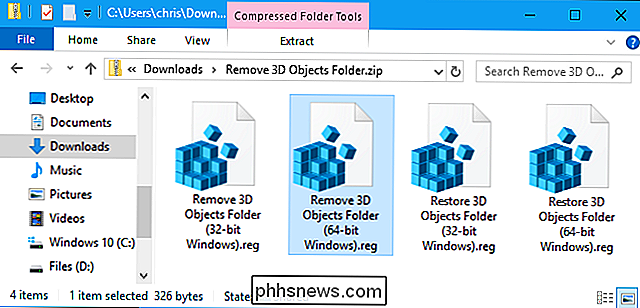
Hvis du ikke Jeg har lyst til at redigere registreringsdatabasen selv, du kan bruge vores one-click registry hack. Vi har oprettet registerhacker, der fjerner mappen og gendanner den, med separate versioner til 64-bit og 32-bit versioner af Windows. Alle fire registerhacker er inkluderet i den følgende fil.
Fjern "3D-objekter" Folder Hacks
RELATED: Hvordan ved jeg, om jeg kører 32-bit eller 64-bit Windows?
Bare download hacket og dobbeltklik på det, du vil bruge. Hvis du bruger en 64-bit version af Windows, skal du bruge 64-bit hack. Hvis du bruger en 32-bit version af Windows, skal du bruge 32-bit hack. Sådan kontrolleres, om du bruger en 32-bit eller 64-bit versioner af Windows 10.
Disse hacks gør bare det samme, vi instruerede dig til at gøre ovenfor. Dem, der sletter mappen 3D-objekter, fjerner{0DB7E03F-FC29-4DC6-9020-FF41B59E513A}-tasten fra de relevante steder. Dem, der gendanner mappen, tilføjer{0DB7E03F-FC29-4DC6-9020-FF41B59E513A}-tasten tilbage til de relevante steder.
Du må kun køre registreringsdatablade fra kilder, du har tillid til, men du kan altid inspicere dem selv for at bekræfte, hvad de vil gøre. Højreklik på en .reg fil og vælg "Rediger" for at se indholdet i Notesblok. Og hvis du nyder at snyde med registreringsdatabasen, er det værd at tage sig tid til at lære at lave dine egne registry hacks.

Sådan blokerer du nogen på Twitter
Der er nogle frygtelige mennesker derude, og tjenester som Twitter kan bringe det værste ud i dem. Ofte er den eneste mulighed for at håndtere en troll at blokere dem. Sådan gør du det. Hvad gør en blok? Når du blokerer nogen på Twitter: De følger dig automatisk. Du følger dem automatisk. Du kan ikke følge hver De kan ikke se dine tweets, når de er logget ind.

Deaktiver den irriterende Apple Pay Notification uden at gøre det muligt for Apple Pay
IPhone / iPad: Ikke interesseret i Apple Pay, og træt af at se underretninger om det? Du kan deaktivere dem, men indstillingen er skjult. Her er tricket: du skal trykke på "Indstil Apple Pay", og tryk så på "Cancel" øverst eller "Set up later in Wallet" nederst. Dette vil dræbe meddelelsen uden at give Apple Pay.



